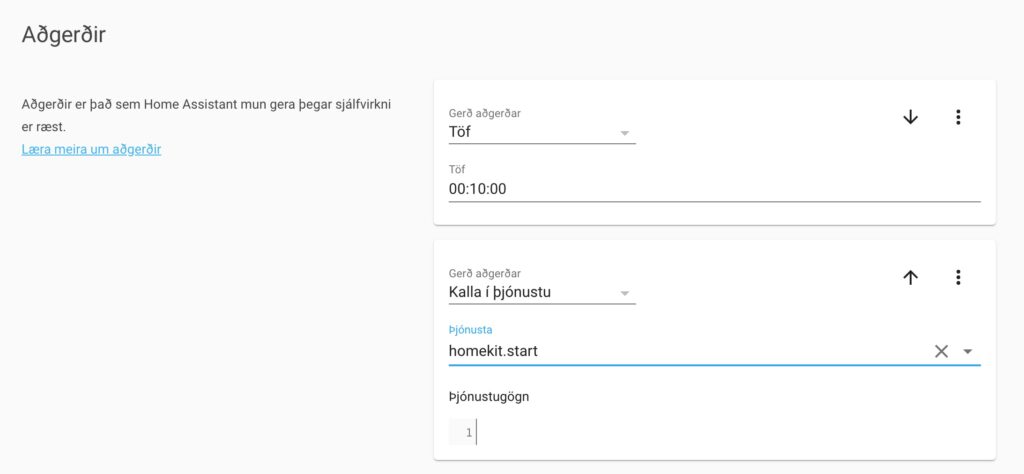How Can We Help?
Homekit
Homekit er hússtjórnunarkerfi frá Apple. Homekit (eins og fleiri Apple vörur) nýtur mikilla vinsælda. Með Homekit getur þú í raun líka stjórnað snjalltækjunum þínum og búið til sjálfvirkni eða fengið tilkynningar ef eitthvað gerist sem þú vilt fá upplýsingar um. Til þess að geta notað Homekit þarft þú amk. 1 Apple tæki sem er að þjóna sem miðlægt kerfi. Það getur verið annað hvort Apple TV eða IPad.
Homekit eitt og sér er gott og áreiðanlegt kerfi fyrir Apple notendur með notendavænt viðmót (eins og allar Apple vörur) og með Siri getur þú einnig stýrt öllum tengdum tækjum.
Stærsti ókóstur að okkur mati er takmörkun á tækjum sem hægt er að tengja við Homekit. Þannig að þú þarft alltaf að vera viss um það að tækið er samtengjanlegt við Homekit kerfið. Nær alltaf eru þessi tæki í dýrari kantinum og kosta margfalt það sem önnur snjalltæki kosta. En hins vegar færðu ákveðinn gæðastimpil með því, þar sem þú getur treyst vottunarferlinu frá Apple. En Apple getur einnig tengst stjórnstöðvum frá IKEA og Aqara sem eru bæði ódýrar og áreiðanlegar.
Home Assistant býður upp á tengingu við Homekit. Þar með getur þú í raun tengt hvaða tæki sem er með Homekit (eins lengi og þú getur tengt það við Home Assistant) og þarft ekki á neinum öðrum stjórnstöðvum að halda sem er mjög mikill kostur. Home Assistant býður einnig upp á fleiri og betri valkosti varðandi sjálfstýringar.
Home Assistant býður einnig upp á Home Kit controller sem þú getur notað til að tengja “Works with Homekit” tækin án þess að vera með Apple TV eða IPad.
Tenging við Home Assistant
Tengingin á milli Home Kit og Home Assistant er mjög auðveld. Að minnsta kosti að vissu marki. Þetta fer svolítið eftir fjölda tækja sem á að tengja. Og með tæki eigum við líka við alla skynjara. Þannig getur einn hreyfiskynjari verið 4 “tæki” í Homekit. Þetta er fljótt að koma upp í 100 plús. Aðalvinnan er síðan fólgin í því að raða tækjunum inn í Home Kit og tengja þau við rýmin sem eru sett upp í Home Kit.
Við byrjum á því að fara inn í samþættingar, smellum á plús merkið og leitum eftir Home Kit. Þá koma tveir möguleikar upp (Home Kit og Home Kit controller) og við veljum Home Kit. Síðan getum við valið um hvaða tegund einingar við viljum að flytjist yfir í Home Kit. Hér gæti verið gott að velja ekki allt út af tækjafjölda takmörkun. En þar sem við höfum möguleika á því að setja upp tenginguna oftar en einu sinni, t.d. fyrir mismunandi tegund einingar.
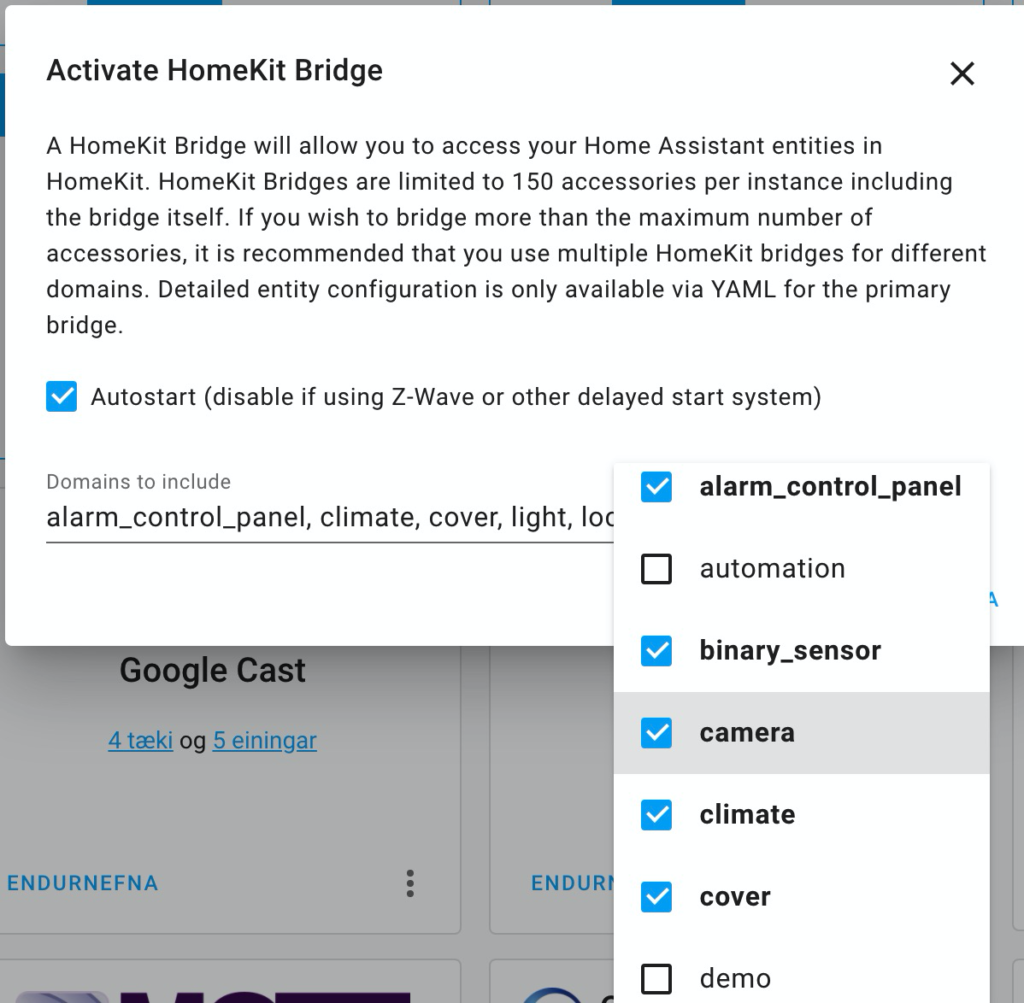
Ef þú ert með Zwave kerfið í gangi borgar sig að afhaka “Autostart” því að tækin geta verið ótiltæk þegar brúin verður virk eftir að Home Assistant hefur verið endurreist. Við getum gert það með sjálfvirknisreglu og komum við inn á það síðar. Nú þarf bara að “staðsetja” tenginguna í Home Assistant og vista (eða senda). Eftir þetta birtist í tilkynningarflipanum spjald með QR kóða og talnaruna til að setja upp í (IPhone) símanum okkar.
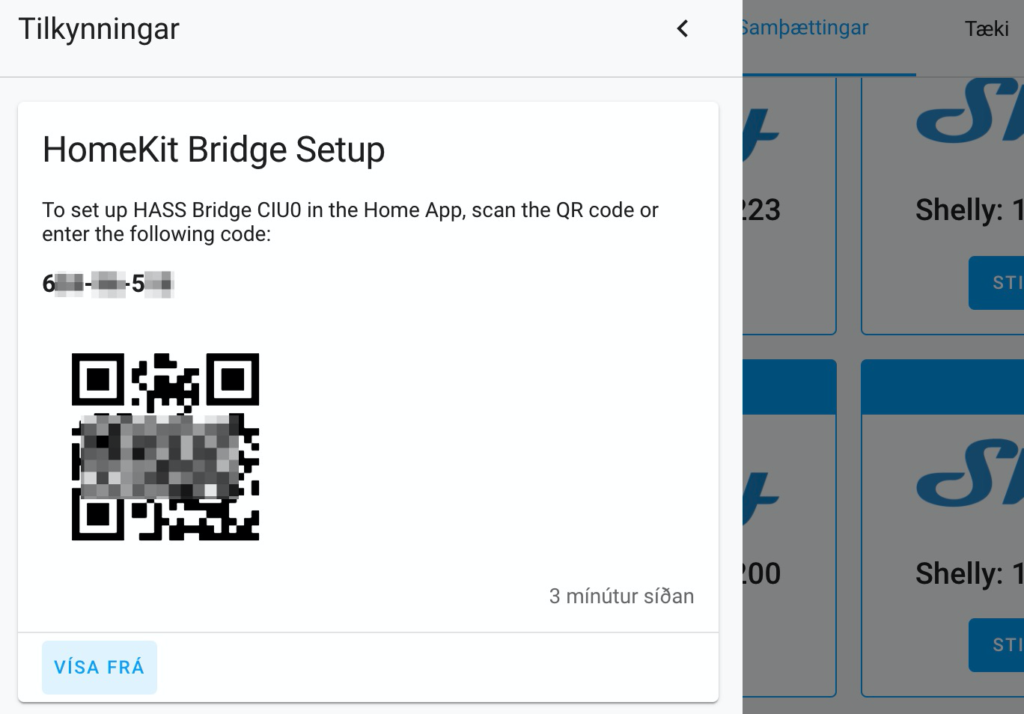
Uppsetning á Apple HomeKit
Inn á Home Kit appinu tengjum við síðan tækin í Home Assistant við Home Kit. Þá er einfaldlega smellt á “Bæta við accessories” og þá má skanna QR kóðann hér fyrir ofan.
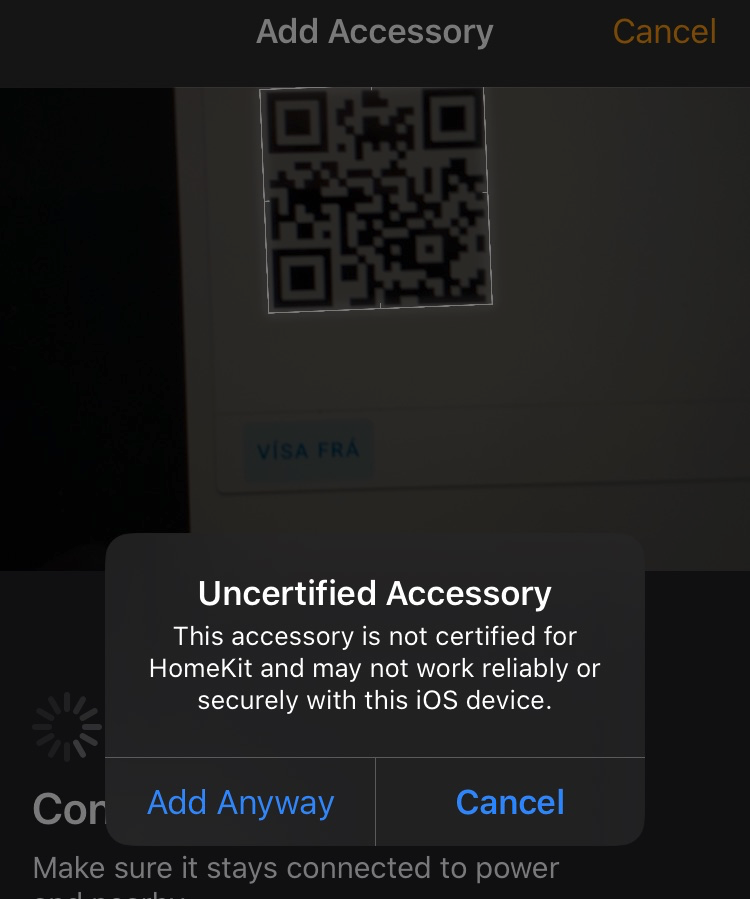
Auðvitað treystir Apple engum öðrum nema sjálfum sér en við smellum samt á “Add anyway”.
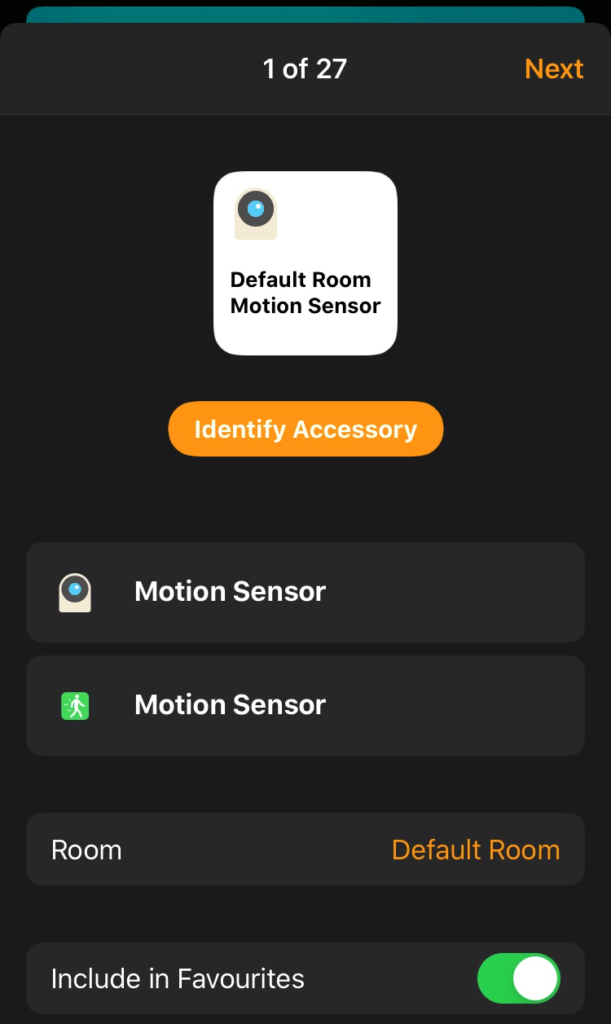
Hreyfiskynjari úr Homeassistant í Apple Homekit
Þá sjáum við öll tækin detta inn og núna þarf að tengja tækin við herbergin inn á Home Kit.
Home Kit getur lesið stöðuna á skynjaranum okkar en samt geymir hann ekki söguna.
Tengingin á milli Home Assistant og Home Kit er “lifandi”. Það þýðir að nýlega viðbætt tæki mun birtast í Home Kit forritinu sjálfkrafa.
Keyra upp Home Kit tenginguna
Eins og við sögðum hér fyrir ofan eru Zwave snjalltækin lengi að vera tiltæk eftir að Home Assistant hefur verið endurræst. Það geta verið ýmsar ástæður fyrir því (uppfærsla eða rafmagnið slitnaði o.s.frv.). Þess vegna gæti verið sniðugt að láta Home Kit ekki ræsa sig sjálfkrafa heldur búum við til sjálfvirknisreglu sem gerir þetta fyrir okkur. Til þess búum við til nýja reglu og veljum “Home Assistant” viðburð sem kveikju.
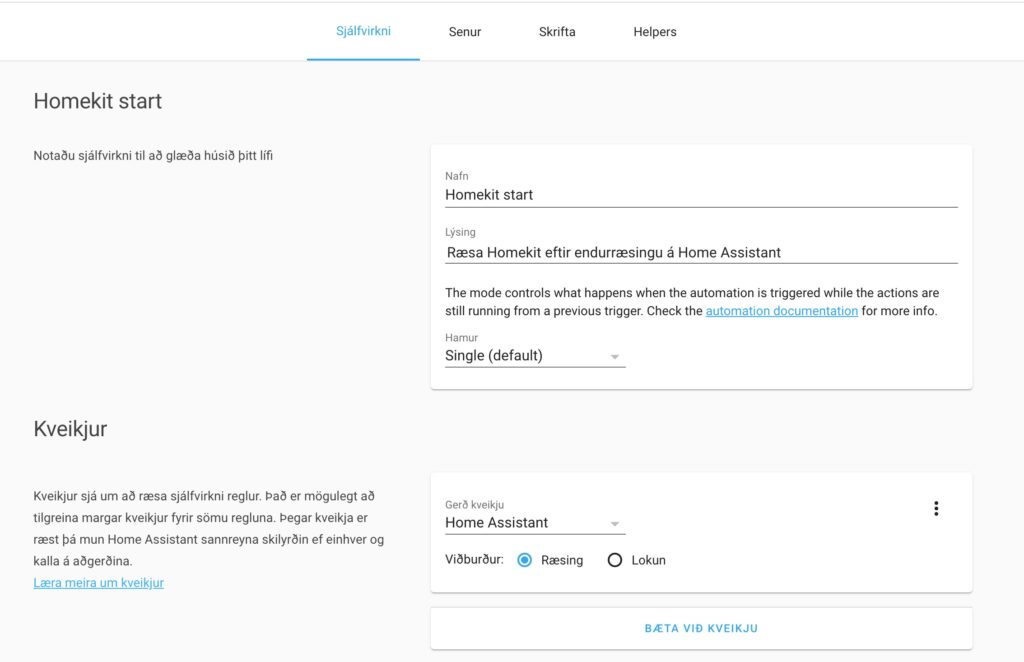
Í aðgerðahlutanum veljum við fyrst smá “pásu” (10 mínútur ætti að vera nóg) og ræsum svo aðgerðina homekit.start